Jednoduchý a rýchly sprievodca rootovaním systému Android

Po rootnutí telefónu s Androidom máte plný prístup k systému a môžete spúšťať mnoho typov aplikácií, ktoré vyžadujú root prístup.
Na mobilných zariadeniach môže byť použitie alebo nedostatok hmatovej odozvy klávesnice, ako sú vibrácie a zvuky pri stlačení klávesu, veľkou preferenciou mnohých ľudí. Niektorí ľudia uprednostňujú zvukovú spätnú väzbu kliknutia pri každom ťuknutí na písmeno, zatiaľ čo iní považujú zvuky za neuveriteľne otravné.
Našťastie každému, kto ju používa, klávesnica SwiftKey od Microsoftu umožňuje konfigurovať všetko o zvukovej a vibračnej haptickej spätnej väzbe.
Ak chcete nakonfigurovať možnosti hmatovej odozvy klávesnice, otvorte aplikáciu SwiftKey a potom klepnite na „Zvuk a vibrácie“, čo bude druhá možnosť zdola.

Klepnutím na „Zvuk a vibrácie“ v aplikácii SwiftKey získate prístup k možnostiam hmatovej odozvy klávesnice.
V nastaveniach zvuku a vibrácií môžete nakonfigurovať zvuky stlačenia klávesov povolením posúvača „Hlasitosť zvuku stlačenia klávesu“ na pravej strane. Keď je toto nastavenie povolené, môžete konfigurovať hlasitosť zvuku pomocou predtým sivého ľavého posúvača pod rovnakým názvom.
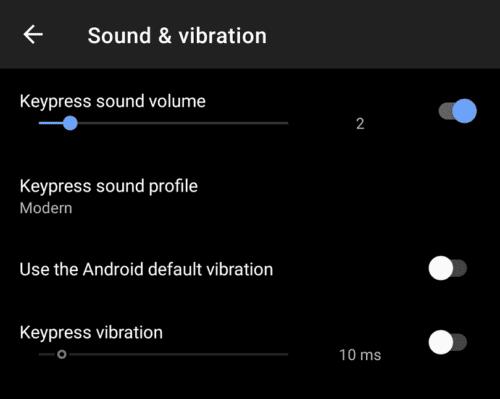
Pomocou posúvačov „Hlasitosť zvuku stlačenia klávesu“ povoľte a nakonfigurujte zvuky kliknutia pri stlačení klávesu.
Môžete si tiež vybrať zo štyroch možných zvukov klepnutím na „Zvukový profil stlačenia klávesu“ a výberom možnosti.
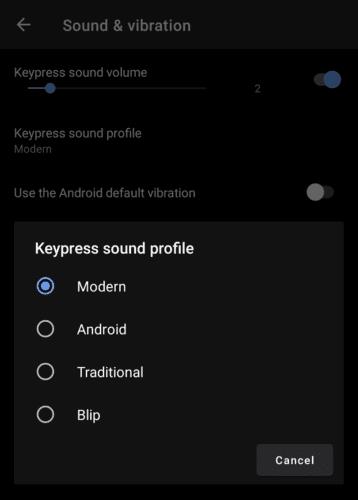
Môžete si vybrať zo štyroch kliknutí stlačením tlačidla „Keypress sound profile“.
Nastavenie „Použiť predvolené vibrácie systému Android“ je určené na prevzatie nastavení vibrácií pri stlačení klávesov z vášho operačného systému. Niektorí používatelia zistili, že táto možnosť nefunguje, ak je to váš prípad, deaktivujte ju, aby ste mohli nechať SwiftKey nastaviť vlastné vibrácie.
Ak je predvolené nastavenie vibrácií systému Android vypnuté, môžete povoliť nastavenie „Vibrovanie pri stlačení klávesu“ pomocou pravého posúvača. Keď je toto nastavenie povolené, môžete nastaviť dĺžku vibračnej spätnej väzby na stlačenie klávesu pomocou posúvača vľavo.
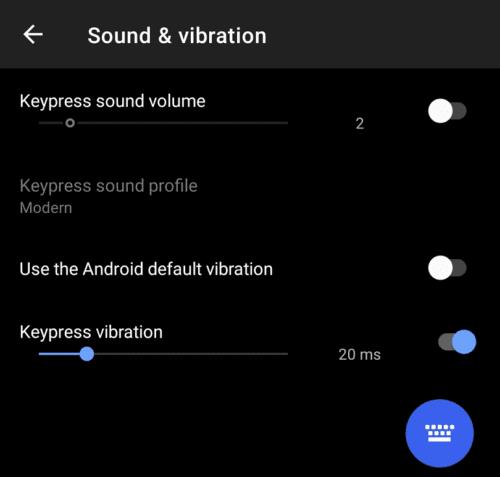
Ak chcete manuálne nakonfigurovať vibračnú odozvu pri stlačení klávesu, povoľte „Vibrovanie pri stlačení klávesu“ a potom nastavte hodnotu, ktorú uprednostňujete.
Tip: Nastavenia môžete otestovať v aplikácii klepnutím na modrú ikonu klávesnice v pravom dolnom rohu.
Po rootnutí telefónu s Androidom máte plný prístup k systému a môžete spúšťať mnoho typov aplikácií, ktoré vyžadujú root prístup.
Tlačidlá na vašom telefóne s Androidom neslúžia len na nastavenie hlasitosti alebo prebudenie obrazovky. S niekoľkými jednoduchými úpravami sa môžu stať skratkami na rýchle fotografovanie, preskakovanie skladieb, spúšťanie aplikácií alebo dokonca aktiváciu núdzových funkcií.
Ak ste si nechali notebook v práci a musíte poslať šéfovi urgentnú správu, čo by ste mali urobiť? Použite svoj smartfón. Ešte sofistikovanejšie je premeniť telefón na počítač, aby ste mohli jednoduchšie vykonávať viac úloh naraz.
Android 16 má widgety uzamknutej obrazovky, ktoré vám umožňujú meniť uzamknutú obrazovku podľa vašich predstáv, vďaka čomu je uzamknutá obrazovka oveľa užitočnejšia.
Režim Obraz v obraze v systéme Android vám pomôže zmenšiť video a pozerať ho v režime obraz v obraze, pričom video si môžete pozrieť v inom rozhraní, aby ste mohli robiť iné veci.
Úprava videí v systéme Android bude jednoduchá vďaka najlepším aplikáciám a softvéru na úpravu videa, ktoré uvádzame v tomto článku. Uistite sa, že budete mať krásne, magické a elegantné fotografie, ktoré môžete zdieľať s priateľmi na Facebooku alebo Instagrame.
Android Debug Bridge (ADB) je výkonný a všestranný nástroj, ktorý vám umožňuje robiť veľa vecí, ako je vyhľadávanie protokolov, inštalácia a odinštalovanie aplikácií, prenos súborov, rootovanie a flashovanie vlastných ROM, vytváranie záloh zariadení.
S aplikáciami s automatickým klikaním. Pri hraní hier, používaní aplikácií alebo úloh dostupných na zariadení nebudete musieť robiť veľa.
Aj keď neexistuje žiadne zázračné riešenie, malé zmeny v spôsobe nabíjania, používania a skladovania zariadenia môžu výrazne spomaliť opotrebovanie batérie.
Telefón, ktorý si momentálne veľa ľudí obľúbi, je OnePlus 13, pretože okrem vynikajúceho hardvéru disponuje aj funkciou, ktorá existuje už desaťročia: infračerveným senzorom (IR Blaster).







